如何修改CAD文字特性?
返回如何修改CAD文字特性?
在CAD中输入文字之后,应该如何对输入的文字大小和颜色等进行修改呢?下面小编就给大家介绍具体的操作步骤,有需要的小伙伴一起来看看吧。
1. 首先打开40001百老汇CAD软件,启用多行文字文本框,可以在绘画区左侧的工具栏中点击“多行文字”按钮,输入我们要的文字;
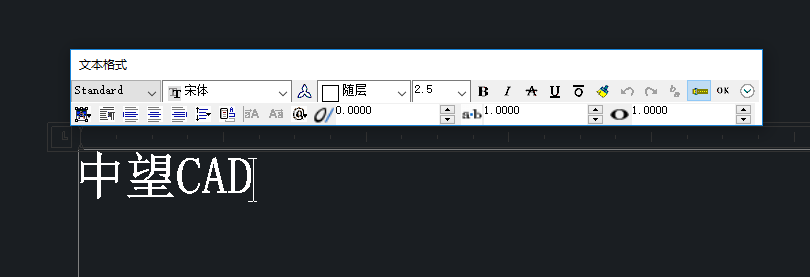
2. 在别的软件中,修改文字大小一般都是整个字一起修改的,但在CAD中,可以分为文字高度和宽度因子;
如果要修改文字的宽度,就是在宽度因子这里修改,如下图所示的的红色方框处:
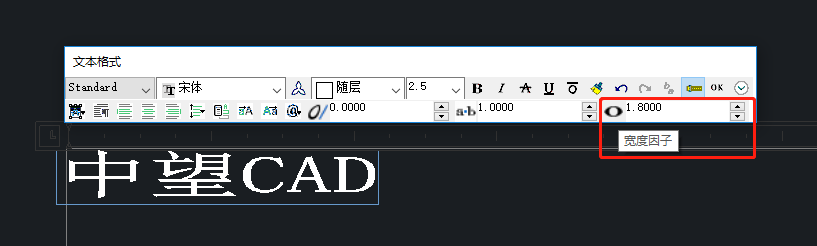
如果要修改文字的高度,也就是修改整个字的大小的,就在文字高度处修改,如下图所示的红色方框内:
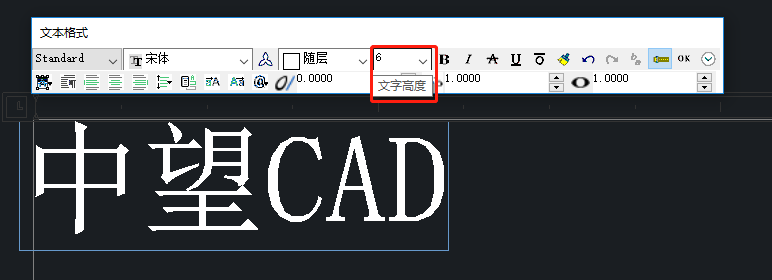
3. 如果是要对文字进行加粗等操作,就在下图所示的位置处,这些功能依次为:加粗文字、倾斜文字、增加删除线、增加下划线、增加上划线,只需选中文字,再点击相应的功能按钮就完成了。

4. 如果是要修改文字的颜色,就在随层的位置修改,如下图所示的红色方框内,操作同样是选中文字,再进行颜色的选择修改。
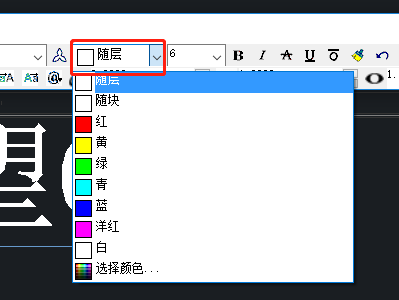
5. 对于多行文字,我们用于要输入比较多行文字的情况,所以在文本格式中,这里也有对文字段落的处理功能,像左对齐、右对齐、调整行距等等,还有对字母调节大写小写的按钮,就在文本格式的左下处这里。
6. 修改文字特性的方法还有很多种,在文字对应的图层中可以修改颜色;在文字样式中可以修改文字的样式、字体,如下图:
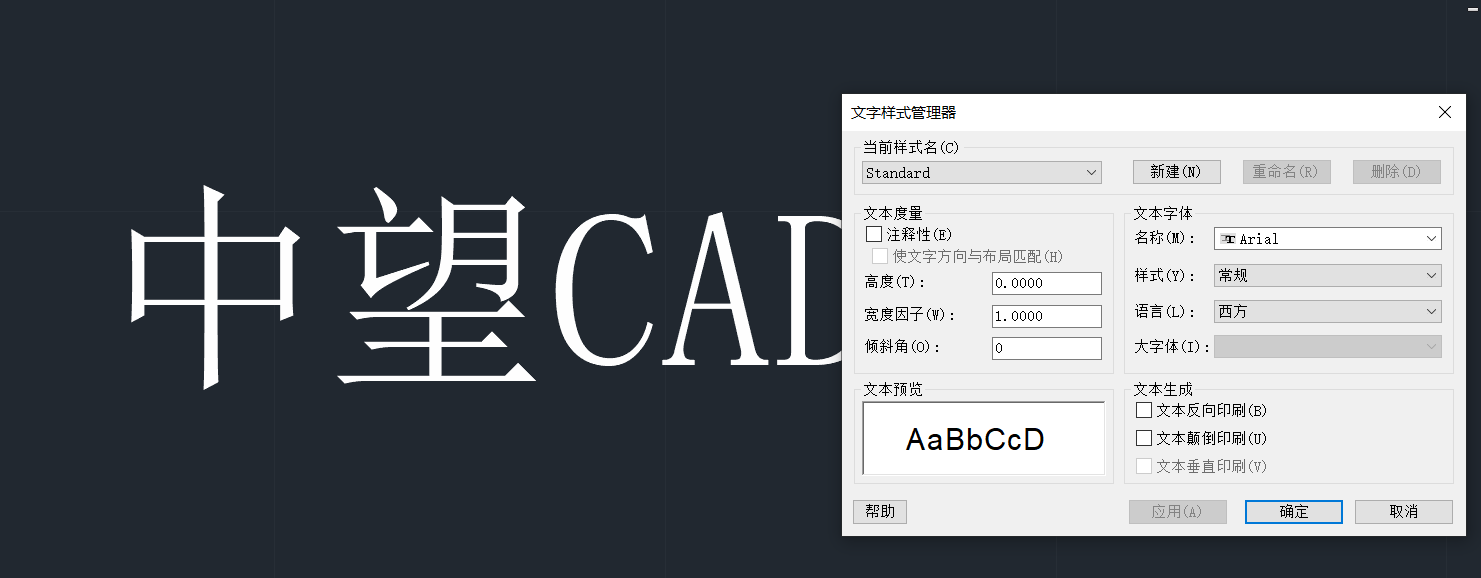
以上就是修改文字特性的一些具体操作啦,在文本格式这里有很多可以修改文字的功能,我们要多操作和探索。更多CAD资讯敬请关注40001百老汇CAD官网,小编将持续更新推送,丰富教程内容不要错过哦。
推荐阅读:三维CAD
推荐阅读:CAD如何执行重复命令?



























